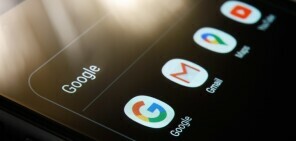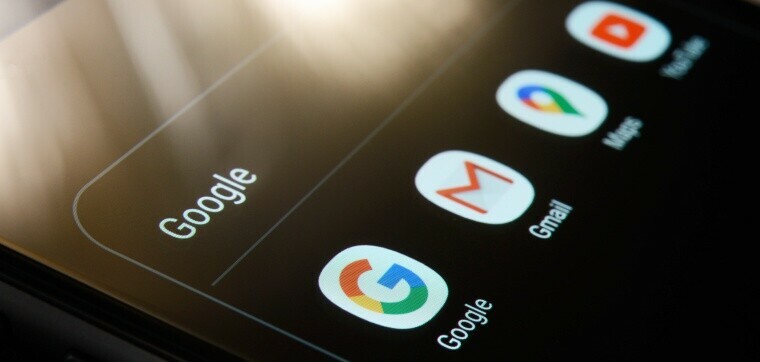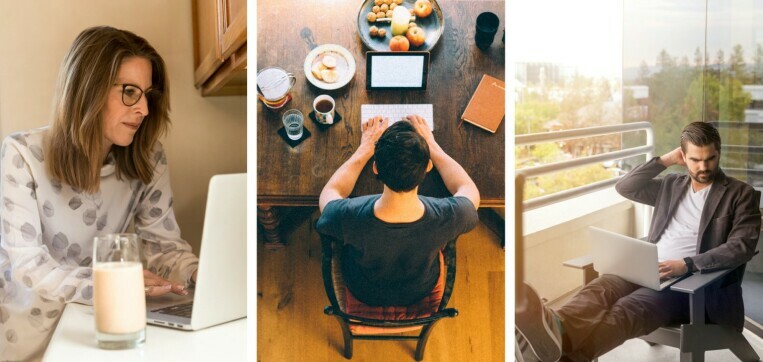Din octombrie 2022 Softline operează sub brandul Noventiq.
Lucrul de acasă și chiar educația de la distanță continuă să se instaleze în viețile fiecăruia dintre noi. Iată câteva funcționalități utile care sunt prezente în Google Docs, Sheets sau Slides.
Fără internet? Fără probleme!
Oricât de mult încercăm să ne asigurăm că mediul nostru de lucru are o conexiune de internet stabilă, câteodată este peste puterea noastră, chiar dacă ne bazăm pe hotspot-ul mobil ca plan de rezervă. Printre primele beneficii pe care Google le oferă atunci când utilizezi soluțiile lor este capacitatea de a lucra direct din browser fără a fi nevoit să descarci o aplicație client în prealabil. Grija ca rămânem fără internet și, prin urmare, fără accesul la fișierele noastre nu reprezintă o problemă dacă activăm modulul offline.
Sunt 4 pași simpli pentru a face documentele accesibile offline:
1. Odată ajunși în pagina de întâmpinare Google Drive ne îndreptăm atenția in colțul din dreapta sus a paginii unde descoperim simbolul de “settings” (arată ca o roată zimțată).
2. Se selectează din lista ce apare optiunea “Settings”.
3. Se bifează căsuța liberă din dreptul celei de-a 4 a categorii, intitulată “Offline”.
4. Acum puteți apăsa click-ul dreapta și să selectați disponibilitatea offline pentru documentele pe care le alegeți.

Versionarea documentelor
Câteodată poate fi util să revizuiești versiunile unui document, a unei file sau al unui slide pentru a putea urmări evoluția acestora sau pentru a le readuce la o versiune anterioară. Cum putem realiza acest lucru?
Pașii necesari pentru a verifica versiunea documentelor:
1. În timp ce lucrăm pe un document, ne îndreptăm atenția pe mijlocul ecranului în partea de sus unde va fi un text de culoare gri ce este subliniat și precizează o dată.
2. Apăsați pe acest text și observați că un nou panou este afișat în partea dreaptă a ecranului.
3. În partea de jos a panoului bifați opțiunea “Show Changes”
4. Acum puteți apăsa pe oricare din opțiunile din lista panoului din dreapta și puteți observa care au fost schimbările respective făcute de diverși utilizatori ce sunt menționați în dreptul schimbărilor.

Compatibil cu celelalte soluții pe care le folosesc persoanele cu care colaborați
Cineva v-a trimis un document Word sau o prezentare Powerpoint? Trebuie să comentați o foaie de calcul Excel a unui coleg? Cu editarea Office, puteți edita, comenta și colabora la fișierele Microsoft Office, chiar dacă nu aveți Office instalat. În Google Drive, faceți dublu clic pe fișierul Office, care va deschide o previzualizare a fișierului. În partea de sus, faceți clic pe Deschideți în documente, foi de calcul sau diapozitive Google. Apoi puteți edita, partaja și colabora, așa cum faceți de obicei într-un fișier G Suite, iar modificările dvs. vor fi salvate în fișierul original Office.

Comunicare? Oferit de sugestii pe bază de aprobare? Nimic mai simplu!
Doriți să lăsați feedback cu privire la un document sau să cereți unui coleg să actualizeze un slide? Folosiți comentarii pentru a avea o discuție în jurul conținutului dvs. Evidențiați secțiunea pe care doriți să o discutați, faceți clic dreapta și selectați Comentariu, apoi introduceți comentariul în casetă. Puteți eticheta un coleg tastând semnul „@” și apoi introduceți adresa de e-mail a acestora și bifați caseta pentru a le atribui un element de acțiune (vor primi o notificare prin e-mail).

Mai mult decât atât puteți alege să selectați editarea unui document să fie realizată sub formă de revizuire, necesitând aprobarea deținătorului. Un exemplu practic ar fi atunci când observați o greșeală asupra unei date dintr-un document trimis de un coleg.
Pentru a activa modul de sugestie trebuie să urmăm următorii pași:
1. În interiorul unui document deschis, în timpul editării, îndreptați-vă atenția asupra zonei din dreapta sus unde se afla un simbol ce reprezintă un creion și langa el fiind textul “Editing”.
2. Apăsați pe editing mode si selectați din meniul tip listă opțiunea “Suggesting”.
3. Acum puteți face modificările și opțional le puteți comenta în bara de dialog ce va apărea alăturat.

Lucrul de acasă și chiar educația de la distanță continuă să se instaleze în viețile fiecăruia dintre noi. Iată câteva funcționalități utile care sunt prezente în Google Docs, Sheets sau Slides.